Содержание страницы
Потеря соединения мешает повседневной работе, но большинство проблем с Wi-Fi легко исправить, поэтому вы можете восстановить соединение.
Статья обновлена в январе 2023 года.
Не подключается к беспроводной сети в режиме AX, подключается только в режиме AC
Intel AX200 (AX200NGW AX200D2WL), ASUS PCE-AX58BT, ASUS PCE-AX3000, TP-Link Archer TX3000E, TP-Link ARCHER TX50E
Ввиду того что большинство беспроводных адаптеров стандарта WiFi 6 (802.11ax) это устройства Intel, то с ними существует ряд проблем.
Ноутбук или компьютер с адаптером подключается к точке доступа в режиме WiFi 5 (802.11ac), хотя роутер поддерживается WiFi 6 (802.11ax), несмотря на то что другие клиентские устройства без проблем работают используя WiFi 6. Это результат работы технологий Intel LAR/DRS, которые определяют регион пребывания по информации от своей и соседних точек доступа и отключает WiFi 6 (802.11ax) в России, Украине и некоторых странах СНГ, не смотря на то, что с 6 июля 2020 года на территории России разрешено использовать 802.11ax и с 18 августа 2020 года компания Intel заявила о том что все должно работать.
Intel LAR/DRS – Теперь пользователи могут путешествовать по миру без проблем с подключением к Wi-Fi из-за несоблюдения нормативных требований. Новые адаптеры Intel® поддержкой Intel® DRS определяют собственное местоположение и автоматически настраивают Wi-Fi в соответствии с ним.
*LAR – Location Aware Regulatory, *DRS – Dynamic Regulatory Solution
По состоянию на 21.01.2023 драйвера для Windows 10 пока все так же не корректно работают.
В операционной системе Windows 10 не корректно работает семейство карт AX200/AX201.
Возможное решение
- Если вы используете ОС Windows, обновите вашу ОС до Windows 11 и установите последние доступные драйвера, в данной версии не было замечено проблем с использованием адаптеров Intel AX200/AX201
- Если вы используете Windows 10 или более ранние версии ОС, а так же nix системы, можете попробовать:
- Обновите драйвер беспроводного устройства, связанными с изменениями микропрограммного обеспечения
- Обновите BIOS, предоставленные производителем материнской платы или устройства, некоторые устройства могут ограничивать работу беспроводных адаптеров
- Включить Wi-Fi 6 в BIOS (уточните наличие функции у производителя материнской платы или устройства)
C версии 22.40.0.xx драйвера для Intel карт, будет доступно обновление микропрограммного обеспечения, которое перестанет отключать 802.11ax на территории Российской Федерации
- Решение проблем с Intel LAR/DRS
- Сменить регион пребывания в точке доступа на другой, например США
- Внести необходимые изменения в UEFI BIOS используя соответствующую утилиту efivar, подобнее на форуме IXBT
- Включить поддержку 802.11d на точке доступа, для информирования подключенных устройств о нормативном домене (Regulatory Domain) указывая регион пребывания
- Для Linux Intel LAR можно отключить с помощью lar_disable=Y опции драйвера, для Windows такого решения нет
- Использовать пропатченый драйвер (на свой страх и риск), подобнее на форуме IXBT, решение предоставлено пользователем Uriy
- Установить официальный драйвер Intel 22.180.0.4
- Отключить устройство в диспетчере задач
- Заменить драйвер в системе на подписанный другим сертификатом
- Включить устройство в диспетчере задач
- Ссылка на необходимые файлы
- Использовать баг логике работы драйвера адаптера для принудительного включения WiFi 6 (802.11ax)
- Изменить в свойствах адаптера Режим беспроводной связи 802.11 a/b/g => 5ГГц 802.11a, после этого в свойствах адаптера будет отображаться 802.11a и при этом скорость соединения будет 2.4 Гбит/с
Как открыть расширенные настройки сетевого адаптера в Windows
- Откройте Диспетчер устройств
- Нажмите символ >, чтобы открыть список Сетевые адаптеры
- Правой кнопкой мыши нажмите на беспроводной адаптер и нажмите Свойства
- Щелкните Дополнительно для открытия и конфигурации дополнительных настроек
Проблема состоит в том карта Intel AX200 и AX201 не может подключиться в режиме AX не из-за ограничений или устаревшей прошивки к точке доступа, а из-за неправильных ограничений системы Intel LAR.
Не подключается или подключается с предупреждением к диапазону 5ГГц
Intel AX200 (AX200NGW AX200D2WL), ASUS PCE-AX58BT, ASUS PCE-AX3000, TP-Link Archer TX3000E, TP-Link ARCHER TX50E
Отлично работает при подключении к беспроводной сети 2.4 ГГц, но при подключении к 5 ГГц, подключается с предупреждением Без доступа к Интернету.
Возможные ошибки на точке доступа
wlceventd: wlceventd_proc_event: ethX: Deauth_ind 01:23:45:67:89:AB, status: 0
hostapd: ethX: STA 01:23:45:67:89:AB IEEE 802.11: disassociated
wlceventd: wlceventd_proc_event: ethX: ReAssoc 01:23:45:67:89:AB, status: Successful (0)
Возможное решение
- Вскрыть устройство и проверить что бы провода WiFi антенн не пересекались, на некоторых ноутбуках HP это вызывало хаотичное отключение от сети
- При использовании PCI-E адаптеров, проверьте места соединений, подключения антенн к беспроводному адаптеру и подключение пигтейлов к карте AX200/AX201
- Обновить прошивку на точке доступа
- Обновите драйвер беспроводного адаптера с помощью Центра обновления Windows или скачать драйвер с сайта производителя
- Использовать полосу пропускания канала 20/40/80/160 с использованием 160 МГц отмечен флажком
- Выберите канал в ручную, постарайтесь использовать канал 36, 40, 44, 48, 52, 56, 60, 64 работает с частотой 160 МГц, так же проверьте в логах точки что она, не обнаруживает радар или другое устройство которому нужно уступить, тем самым снижая пропускную способность
- Установите для метода аутентификации значение WPA2 / WPA3
- Отключите универсальное формирование луча (Universal Beamforming)
- Отключите Распределения эфира / Cправедливость эфирного времени (Airtime Fairness / ATF)
- Отключите Band Steering / Smart Connect и используйте отдельные SSID беспроводных сетей
- Для карт AX200 и их производных, заменить драйвер от аналогичной карты серии Intel Killer AX1650 скачать (тестовый вариант)
- Обратиться в техническую поддержку производителя точки доступа и сетевой карты с описанием проблемы
- Заменить WiFi карту на другую (например AX210, на данный момент данная самая стабильная, но это не гарантирует ее беспроблемную работу на любых платформах в будущем)
С версии 22.30.0.11 драйвера для Intel карт, позволит вам включить формирование луча 802.11ax/ac и MU-MIMO без случайного отключения устройства.
C версии 22.40.0.xx драйвера для Intel карт, будет доступно обновление микропрограммного обеспечения, которое перестанет отключать 802.11ax на территории Российской Федерации.
Низкая скорость, пропадает подключение после пробуждения от сна или простоя
Управление питанием позволяет выбрать баланс между потребляемой мощностью, а так же продолжительностью работы от аккумулятора, все это касается и производительности беспроводного адаптера.
Возможное решение
- Отключите U-APSD в свойствах адаптера, иногда точка доступа прекращает делать агрегации приводя к уменьшенной пропускной способности. Когда опция uAPSD отключена, режим энергосбережение не используется для данного устройства, что может повысить пропускную способность
- Отключите режим энергосбережения MIMO в свойствах адаптера
- Включите повышение пропускной способности или улучшение пропускной способности в свойствах адаптера, можно повысить пропускную способность передачи, разрешив пакетную передачу. Если эта настройка включена, и клиент (адаптер) имеет достаточно данных в буфере, он может дольше удерживать подключение для отправки данных в точку доступа, чем обычно. Это улучшает только пропускную способность отправки данных (от клиента к точке доступа) и эффективно для загрузки больших файлов или пересылки больших объемов исходящих данных. Примечание В сети Wi-Fi только один клиент может передавать данные в текущий момент времени. Поэтому включение этой функции может негативно сказаться на пропускной способности других клиентов в этой же сети.
- Проверьте профиль электропитания, если выбранный профиль не Максимальная производительность, то можете выбрать его, либо указать Режим энергосбережения – Максимальная производительность, только для беспроводного адаптера в данном профиле.
Как открыть расширенные настройки сетевого адаптера в Windows
- Откройте Диспетчер устройств
- Нажмите символ >, чтобы открыть список Сетевые адаптеры
- Правой кнопкой мыши нажмите на беспроводной адаптер и нажмите Свойства
- Щелкните Дополнительно для открытия и конфигурации дополнительных настроек
AP mode on 2.4 GHz (on devices driven by iwlmvm, note no 5 GHz AP support due to LAR)
Не возможно создать точку доступа в диапазоне 5 ГГц
При создании точки доступа на картах почти всех семейств Intel AC/AX создается только в диапазоне 2.4 ГГц
Возможное решение
Почти все выпущенные WiFi адаптеры имеют регион 00-UNSET DFS, на котором создать точку доступа в диапазоне 5 ГГц невозможно. Доступен режим точки доступа на частоте только в диапазоне 2.4 ГГц (точка доступа на частоте 5 ГГц не поддерживается из-за LAR).
Решить проблему почти не возможно, крайне сложно или опасно.
- Найти другую прошивку для нужного адаптера или руководство по смене региона на самом адаптере, но готовых решений нет. Все действия в данном правлении будут на свой страх и риск
- В среде Linux: в исходниках модуля ядра все условия где указан регион. Скомпилировать новый модуль ядра. https://github.com/strli/NOIR_intel
Проблема
описание
Возможное решение
решение
Дополнительные материалы
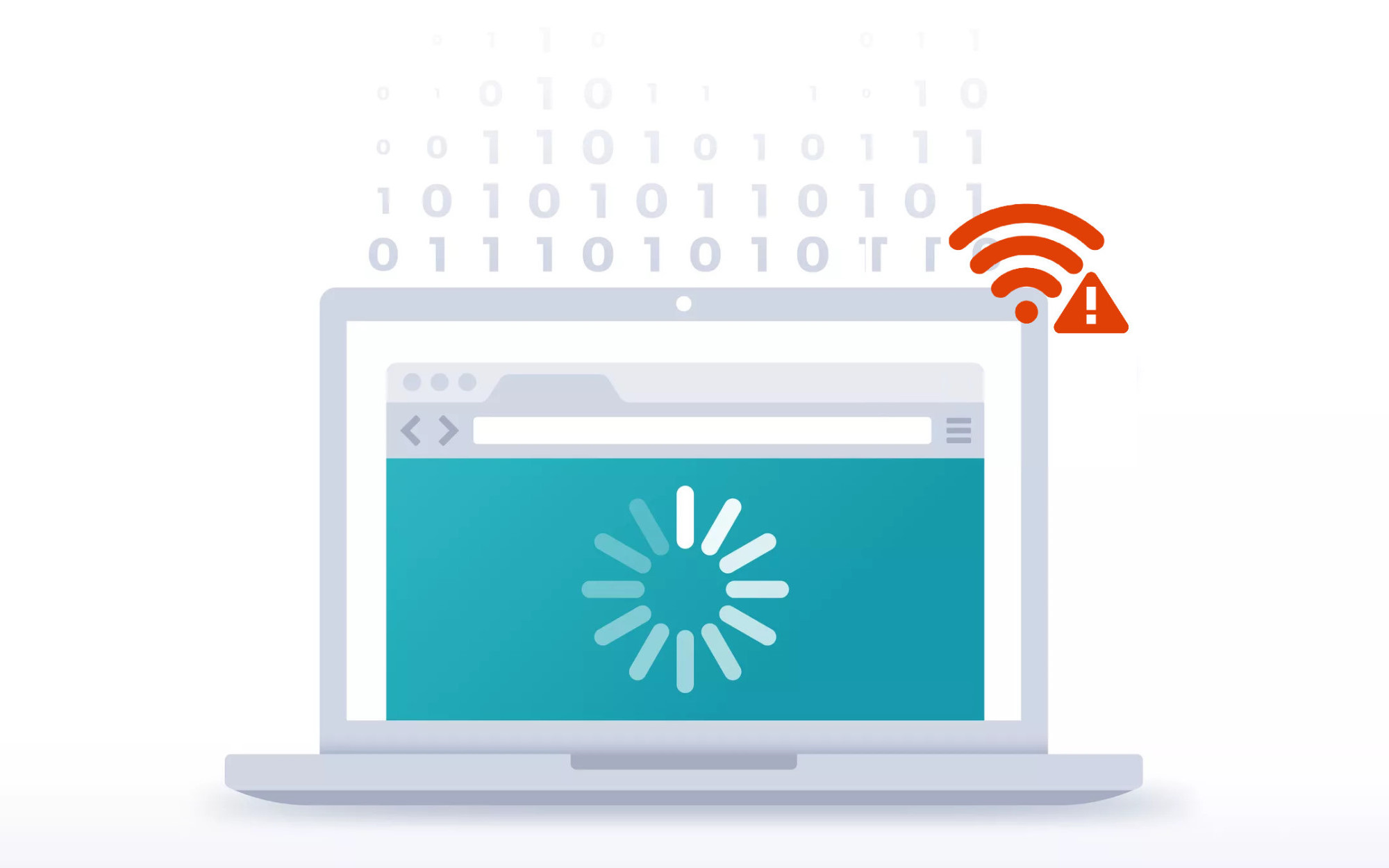
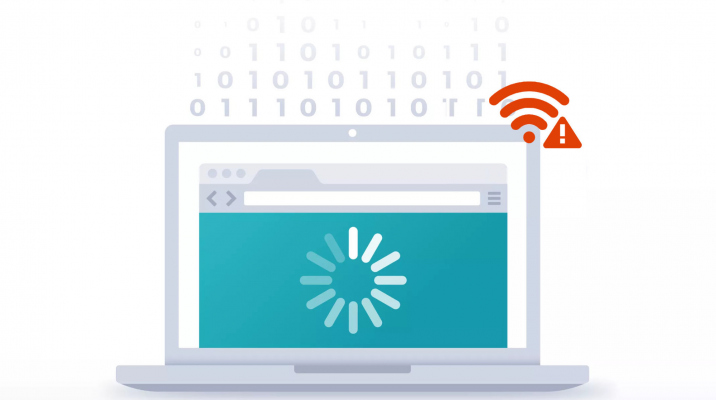
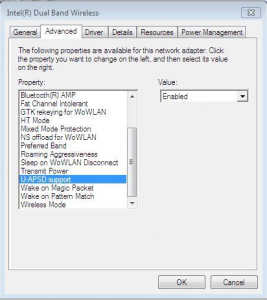
Ничего из вышеперечисленного не помогло, но есть решение и оно простое!
РЕШЕНИЕ: покрутил антенны адаптера (на 360 градусов) и все ЗАРАБОТАЛО!
Wi-Fi адаптер + Bluetooth TP-LINK Archer TX50E
У вас был плохой контакт между антенной и пигтейлом. Добавлю как решение проблемы плохого подключения или его отсутствия.
Спасибо за отзыв
Thanks, +
“Для карт AX200 и их производных, заменить драйвер от аналогичной карты серии Intel Killer AX1650”
Подскажите, как это сделать можно? Установщик говорит, что устройство не найдено.
Установщик не может установить, вы можете принудительно установить драйвер используя диспетчер устройств->обновить и указать нужное устройство серии Killer
но имейте ввиду, что система может обновить драйвер если у нее на то есть разрешение
Интел распространяет драйвера в Пакете EXE (Suit или типа того) , этот пакет не устанавливается так как не находит нужного устройства. Поэтому нельзя обновить драйвер так как нет самой папки с драйвером. Как достать драйвер , не имея устройств серии intel killer ??
Старые версии драйверов можно было устанавливать без проблем. Так же можно распаковать драйвер или взять из сборки драйверов DriverPack
Для включения WiFi 6 на Linux есть решение:
https://github.com/80501/iwl20x_ax_enable
Спасибо добавлю, в статью
По протоколу SMB скорость передачи\приема не поднималась выше 100Мбит\с.
Переустановки драйверов и другие манипуляции результатов не давали.
В итоге помогла одна не очевидная настройка под названием Поддержка U-APSD.
Включил эту функцию и скорость поднялась в 4 раза. Выключил ее, и скорость передачи так и осталась высокой.
Вот такой глюк драйвера.
Если кто столкнулся с подобной особенностью, то имейте это в виду.
Вполне справедливо, тк
Windows 10 x64, ax201.ngwg.nvw и дополнительно купленная ей на замену ax211.ngwg.nv, с драйвером 22.150.0.3 не заработали в режиме точки доступа (windows10 mobile hotspot) с частотой 5 ГГЦ.
Поведение у обеих карточек одинаковое, обе работают на 5ГГц в качестве клиента, но точка доступа поднимается только на 2.4ГГц. Ругается на недоступность возможности использования 5ГГЦ в моем регионе.
Рекомендации данные в данной статье на ситуацию не повлияли.
Режим точки доступа необходим для подключения VR шлема Oculus Quest 2 c ПК через программу Oculus Air Link. В этом случае взаимодействие шлема и ПК оптимально!
Спасибо за разъяснение про LAR/DRS!
Hotspot заблокирован на всех регионах, некоторым удавалось включить, подменяя драйвера и добавляя некоторые флаги в реестр, но с коробки это не работает. Более того очень мало карт где это работает, возможно на Реалтек или Медиатек будет работать, но это не точно! )
Ноутбук Asus с Mediatek 7921-Wifi6, Windows 10 x64 21H2 – точка доступа в 5Гц включается.
Рядом стоит десктоп с платой AX200 ,точка в 5Гц не работает.
Intel ограничивает возможности своих адаптеров, если вы сможете сменить регион на AX200 то сможете включить данную опцию, но пока не было известно не одного случая прошивки адаптеров.
MediaTek никогда не ограничивали возможности карт, так же их часто используют в платформах для самосбора роутеров типа Банана
В настоящее время известно три способа включить AP на intel AX2xx. Все они основаны или на реверс-инжиниринге или на использовании конфиденциальной документации. Также они все нелегальны и авторы стараются ограничить их распространение. И все они нормально реализованы только для Linux.
Намучившись с Intel (см сообщение выше), я приобрел Mediatek MT7921K на Ali.
Windows 10 x64, драйвера от ноутбука asus ROG Strix G15 модель G512LI, v 3.00.01.1244 от 07.07.2022
Точка доступа поднялась сразу, без танцев с бубнами.
VR шлем Oculus Quest 2 подключился c ПК через программу Oculus Air Link, на 5ГГц, на максимальной скорости.
Субъективно качество изображения в VR улучшилось.
Intel(R) Wi-Fi 6 AX201 160MHz купил модуль, поставил в компьютер в нужный разьем но толку 0. Винда жалуется, говорит мол “Сети WI-Fi не обнаружены”. попробовал все из вышеперечисленного, ничего не помогло. :(
а вам точно нужно было модуль M.2: CNVio2, а не обычный M.2: PCIe (AX200/210)?
Первый модуль будет работать только на платах с процессорами Intel и там есть ограничение на чипсет и процессор.
Второй будет работать c любым процессором в соответствующем разъеме
То что вы не нашли сети проверьте подключение антенн, обновите драйвера
Рабочая тема адаптер ax200 Всех приветствую! ветка форума https://forum.ixbt.com/topic.cgi?id=14:67366:5234#5234
Сделал патч для работы AX201/AX200 в режиме AX в регионе RU под Windows 10 и 11. Для тех, у кого BIOS/UEFI не обновляется.
Выложен здесь:
https://disk.yandex.ru/d/QcsVBvVe46tMJg
Версия драйвера свежая 22.180.0.4. У кого нет этой версии, выложил ее туда же на Я.Диск (WiFi_Intel_v22.180.0.4.zip).
Файл драйвера Netwtw10.sys пропатчен для разблокировки режима AX в RU и снята/переустановлена подпись.
Драйвер грузится без отключения Windows secure boot .
Для установки нужно с правами администратора:
поставить оригинальный 22.180.0.4 (Лежит на Я.Диске под именем WiFi_Intel_v22.180.0.4.zip)
взять уже подписанный на Я.Диске в папке Signed, при этом установить сертификат EVRootCA.crt как на картинке Certificate installation.gif из нашего форума,
либо
подписать выложенный мною в папке Unsigned по методу из нашего форума
“Отключить устройство” в драйвере Intel AX20x в Device Manager
заменить драйвер (файл Netwtw10.sys) на патченный (установленный оригинальный в \windows\system32\drivers\Netwtw10.sys может не давать удалить – переименовать его в Netwtw10.sys.orig)
“Включить устройство” в драйвере Intel AX20x в Device Manager
Готово
Удачи!
Спасибо doc_bravn за тестирование!
Сдалал всё по пунктам – перестал работать даже 2.4))
Значит что то сделали не так, обсуждение метода подмены драйвера лучше делать на форуме IXBT, тк разработчик данного метода там активно отвечает на различные вопросы.
У меня проблема другая! Купил VR-шлем окулус квест2,ну такой на радостях купил приемник wifi 6 адаптер, с начало начались танцы с бубном это драйвера и невозможность установки wifi на частоте 5ггц,потом все заработало как бы,но результат один ….все тормозит,не работает на wifi6-(ax)!!!На wifi5 модеме все работает замечательно в режиме 5ггц в режиме хот-стоп и не тормозит….как быть,? Вообем шлем работает только на /AC/ диапазоне 5ггц.Хотя производителем указано что шлем поддерживает wifi6e ax
А можно ссылку на официальный ресурс где сказано что шлем поддерживает WiFi 6E?
Какой адаптер используется для шлема? Если это Intel, то там нельзя включить HotSpot на 5 ГГц без патченого BIOS или драйвера – это обсуждается на IXBT
Если какой то другой, то разбираться что внутри и корректно настроить канал, ширину и прочее, не забывайте что мощность сигнала у адаптеров не превышает 19 dBm, обычно это значение 11-14 dBm
Про настройку шлема много информации на 4pda
Я тоже долго пытался запустить сначала AX200, затем AX210 на 5 Ггц ради шлема Окулус. Первая вообще не запускалась в качестве хот-спота, вторая – изредка, но интернет всё равно не раздавала и шлем бесконечно ждал получения IP-адреса от этого хот-спота. Заказал в Китае RTL8852BE, заменил; в качестве адаптера разницы с Intel не заметил, зато хот-спот запустился сразу на 5 Ггц без всяких выкрутасов. Шлем соединяется, но скорость не очень: в динамическом режиме она около 80 (хотя лагов в игре нет на 90 Гц как ни странно), при статическом максимуме 200 Мб/с карточка такую скорость выдаёт, но игра сильно зависает. Наверно, можно найти “золотую середину” где-то на 130-150, но эксперименты уже надоели. В общем, полагаю, проще использовать внешний роутер, хоть и дополнительный прибор для работы только шлема (т.е. даже не каждый день) не вызывает восторга. Роутер (сейчас Redmi AC2100) выдаёт в динамическом режиме в районе 190 Мб/с, качество игры не отличимо от проводной версии подключения.
Тут либо патчить BIOS, либо патчить драйвер либо менять карточку на MT7922, либо другого производителя не Intel
В настройках адаптера:
1. Отключил режим энергосбережения MIMO;
2. Предпочитаемая частота – 5 ГГц;
3. Режим беспроводной связи 802.11 a/b/g – двухдиапазонная сеть 802.11 a/b/g
В настройках мобильный хот-спот ставим любой доступный диапазон.
У провайдер скорость до 1 Гбит/с адаптер раздает от 700 Мбит/с. Wifi analyzer стал видеть сеть с частотой 5 ГГц.
П.С. На ноутбуке Lenovo ThinkBook 15 G3 ACL был модуль RTL8852BE, но сним были проблемы (терял связь).
Произошла оч. странная эпидерсия. Мать с модулем WiFI, сборке уже больше двух лет. 21.03 ставлю обновления, там и драйвер. Проходит день, и через день нет соединения с сетью 5 Ггц. Откатываю драйвер, показывает 22.180.Х.Х. Результата нет. Пытаюсь поставить от материки, там упакованные, установщик просто вылетает. Ставлю 190, 200. Результат такой же. Начал играться с каналами и шириной (ну мало ли). на Ширине в 80Гц и ниже. Со второго раза подключается к сети , по скорость 10Мбит, вместо 100 :(
Как вариант выключить ПК, аккуратно достать модуль он за защитным экраном, и проверить контакты, возможно потребуется очистка
Сегодня подключился на 5Гц. При том не с первого раза. Полнейший рандом.
Приехал модуль ax210. Тот вообще к тем же сетям никак.
Со всеми картами Intel есть большие проблемы, можете на форуме IXBT ознакомиться с ворохом проблем и решить что делать, патчить BIOS / драйвер или ничего не делать
А подключатся любая карта будет без проблем к чистым каналам, типа 40,44,48
Огромное Вам спасибо!
Ровно по симптому в статье нашёл свою проблему с Intel(R) Wi-Fi 6E AX210 160MHz
5g работал, но скорость 1-5 Мбит/сек (!). Решилось отключением параметра MIMO
Здравствуйте ! Столкнулся с такой проблемой :
Материнская плата ASrock B360M Pro4
Wi Fi адаптер Bluetooth Intel Wi-Fi 6 AX200 (Gig+) Desktop Kit
Бывает такое, что в квартире произвольно выключается электричество.
После включения электричества, я включаю ПК, и материнская плата не видит Wi Fi модуль.
Помогает только то, что я физически достаю из платы Wi Fi модуль, вставляю обратно, и, через несколько таких процедур модуль заводится.
Подскажите, с чего начать расследование ? Заменять ли модуль или плату ?
Можно либо обесточить компьютер, либо посмотреть управление питанием в BIOS.
Как вариант использовать ИПБ для ПК.
Спасибо большое ! Не знаю, как додумался, но, выключил системный блок, отключил питание, вытащил из системного блока все USB устройства, включаю питание, и модуль заработал сразу же, без его извлечения. Вероятнее всего да, проблемы с питанием при запуске.
Обычно проблемы именно в питании, если отключение кратковременное то, скачек вызывает сбой и он фиксируется. После полного отключения все нормализуется.
Так же может какое то USB устройство мешать… Но это уже метод ” научного тыка”